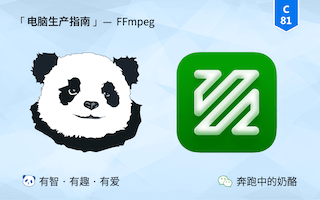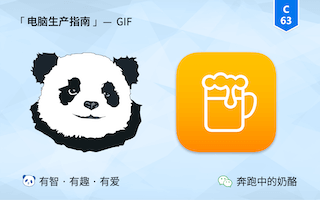100% 教会你如何去视频水印,没人比你更懂!

视频去水印难吗?
一是非常难!因为现在的 AI 去水印特别消耗资源,你没有 4090 显卡就别想了。
二是一点也不难,因为可以用 FFmpeg!
再加上可以用奶酪的 FFmpeg 脚本,解压即可使用,有手就会,而且全网最快,没有之一。
1.1、极简清单
下面是本文内容的极简清单,没有 What,没有 Why,只有 How。
|
视频去水印 - 详细 |
|
|---|---|
| 简介 | |
| FFmpeg,马赛克模糊处理。 | |
| 格式工厂,Hitpaw Watermark Remover(双平台支持) | |
| 去水印前,考虑《视频无水印下载》 | |
| 简介 | |
| 逐帧 AI 修复,对硬件资源的要求非常高。 | |
| 目前效果最好的 AI 视频去水印模型,对显卡的要求非常高。 | |
| 新版 HitPaw Watermark Remover 新增了“AI 去水印”模型。 | |
| 使用 AI 技术,可以将视频中的“硬字幕”移除。 | |
| 简介 | |
| 1、 项目安装 | 它是《FFmpeg 一键脚本》项目的一部分。 |
| 2、水印测试 | 在右键菜单里选择“水印测试”。 |
| 3、获取数值 | 使用任意“看图工具”获取水印的坐标轴。 |
| 4、再次测试 | 再次,在右键菜单里选择“水印测试”, |
| 5、存入模板 | 打开“去水印”脚本目录,复制一个模板,将数值写入为新模板。 |
| 简介 | |
| 2024-09-06,资源下载:[地址] | |
| 关注 奶酪公众号,回复关键字 2,一键获取公众号所有资源。 | |
视频去水印,最常见的方法就是对水印进行“模糊化处理”。
2.1、去水印原理
也就对视频水印进化马赛克处理,取水印附近位置的平均值。
如果背景很干净,那处理效果就会非常好,而如果视频背景复杂,则效果不会太理想。
同时,对“移动水印”也没什么好办法,因此,这个方法算不上真正的“去水印”。
但就一般的视频来说,这个方法完全够用了,而且是主流方法。
而且,去水印的速度也特别的快。

2.2、去水印工具
现在视频去水印的工具很多。
我们经常看到一些人推荐某某软件可以去水印,但他们完全没有提到幕后真正的英雄 FFmpeg。
它们大多都是基于 FFmpeg 的图形化工具。
比如 格式工厂、Easy Video Logo Remover、Remove Logo Now,还有多平台双支持的
Hitpaw Watermark Remover。

就使用便捷性和功能多样性来说,首推 Hitpaw Watermark Remover。
下载地址:https://share.feijipan.com/s/umC3LXzM
2.3、无水印下载
但是,在考虑给视频去水印之前,你应该先考虑如何下载“无水印的视频”。
现在就 B 站的视频是默认有水印的,还有小红书的视频也有,而视频无水印下载方法。
你可以参考文章:《视频一键下载》

视频去水印,还有另一种方法,那就是所谓的“AI 视频去水印”。
3.1、去水印原理
不要把“AI 视频去水印”想得多高深,它的原理就是抽取视频的每一帧,然后用图像分隔算法。
找出需要去除的物体,然后逐帧 AI 修复。
所以,这也意味着需要消耗大量的性能资源,特别吃显存,性能一般的电脑还真就带不动。
好在,绝大部分视频都不配使用 AI 修复。

3.2、ProPainter
目前热门的视频 AI 去水印工具,是 ProPainter。
它是新加坡南洋理工大学开发,使用了 E2FGVI 技术,可以智能检测并移除视频中的移动物体。
从官方的 Demo 效果视频来说,效果惊人,简直是视频编辑领域的一次革命!
地址:https://github.com/sczhou/ProPainter

但是,不要高兴的太早,它对硬件资源的要求非常高,720P 的视频,最低要也 19G 的显存。
没有 4090 显卡,你就基本和它无缘了。
3.3、HitPaw
另外,新版 HitPaw Watermark Remover 还增加了“AI 去水印”模型,Win Mac 双平台支持。
去除效果当然比 FFmpeg 要好。
但还是那个问题,AI 模型需要非常高的显卡需求,即便是 4090 显卡,跑起来非常吃力。
一般的显卡更是想都不敢想。

下载地址:https://share.feijipan.com/s/umC3LXzM
3.4、VSR
而如果你需要“AI 去硬字幕”。
那你可以使用 Video Subtitle Remover(VSR),它可以用 AI 技术将视频中的“硬字幕”移除。
而不是像 FFmpeg 那个用相邻像素填充,还有马赛克去除的方法,效果喜人。
但要流畅运行 VSR,仍然需要有显卡,且最少要有 8G 显存。
地址:https://github.com/YaoFANGUK/video-subtitle-remover

真正好用且实用的去水印方法,还得是 FFmpeg,而且现在你还可以实现“一键去水印”。
4.1、安装 FFmpeg
简单的说,它是《FFmpeg 一键脚本》项目的一部分。
在开始之前,你需要安装 FFmpeg,而且必须得是奶酪的“最快 FFmpeg 二创”,没有之一。
使用方法:
1、下载奶酪的 Commandline 压缩包,解压后,点击 “一键加入环境变量.bat” 进行环境配置。
2、进入「SendTo+」文件夹,点击 “开始.bat”,即可添加到右键菜单。
3、右键 “发送到”菜单里选择 SendTo+。
下载地址:https://www.lanzouh.com/b07nx1b4f

要做得再极致一些,还可以将菜单直接放在右键根目录下,具体可参考:《C33 - 右键管理》
4.2、水印测试
去水印脚本同时支持“图片和视频”,首先你可以选择任意文件,在右键菜单里选择“水印测试”。

然后就会弹出去水印对话框,如果你不输入数值,则默认都是 100,下面是效果图。

但显然,这不是我们想要的。
4.3、获取数值
使用任意看图工具。
只要是能显示坐标轴的都行,比如自带的“画图”,看图工具“IrfanView”,甚至是 “Photoshop”。
在框选水印位置时,请记得一定要从右下往左上选择,选着区域要比水印大一点就行。
然后查看框选区域的 X、Y、W、H 数值。

X、Y、W、H,分别是水印起始点的 X 轴、Y 轴,还有水印的 W 宽度、H 高度。
4.4、再次测试
再次,在右键菜单里选择“水印测试”,将刚刚获取的水印数值,填入后测试,看看效果如何。
这时一般都没问题了。

4.5、存入模板
如果没问题了,则在右键菜单里选择“整理 SendTo+ 菜单”,打开“0 - 去水印”脚本所在目录。

选择模板,并复制一份,将里面的数值修改为你刚刚获取的水印数值即可。
这样就可以获得“独属于你”的去水印脚本。

使用同样的操作流程,奶酪还制作了一些现成的模板,在右键菜单里就可以一键调用。

最后
- 欢迎关注奶酪 公众号 获取奶酪所有的原创资源,回复文章编号,比如 i01 就可获取对应的资源。
- 欢迎订阅我的 “奶酪书签专业版”,15年沉淀,超过 5000 个分类井条有序的好用实用 html 网站书签。
- 本文由「奔跑中的奶酪」原创创作,欢迎订阅、留言和 打赏,也欢迎引用和转载,但要注明出处。

 奔跑中的奶酪
奔跑中的奶酪